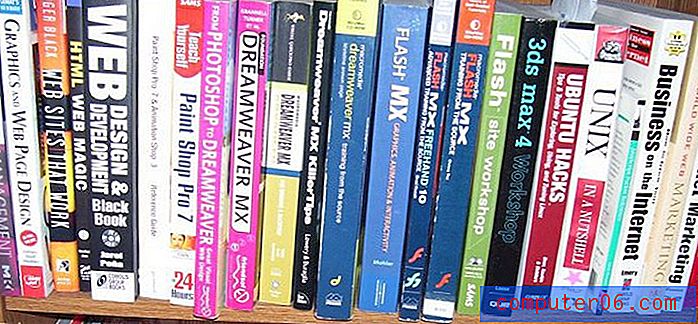Comment imprimer la première colonne sur chaque page dans Excel 2013
Votre feuille de calcul contient-elle une colonne d'étiquettes qui aident à identifier les informations dans le reste de la feuille de calcul? Il s'agit d'un moyen courant d'organiser les données dans Excel, car il permet aux téléspectateurs du document d'identifier facilement les informations contenues dans une cellule.
Mais une feuille de calcul imprimée peut être très différente de celle que vous affichez sur l'écran de votre ordinateur, et votre public peut avoir des difficultés à garder les données directement sur tout ce qui est imprimé après la page 1. Un moyen utile de résoudre ce problème consiste à imprimer la colonne d'en-tête à gauche côté de chaque page. Cela peut aider à réduire la confusion et à garantir que les informations souhaitées sont transmises à votre public.
Imprimer une colonne à gauche de chaque page dans Excel 2013
Les étapes de ce didacticiel vous permettront de sélectionner une colonne qui s'imprime sur le côté gauche de chaque page que vous imprimez à partir d'Excel 2013. Notez que les colonnes ont des lettres et les lignes ont des chiffres. Si vous souhaitez plutôt imprimer une ligne en haut de chaque page, vous pouvez lire cet article.
Étape 1: ouvrez votre feuille de calcul dans Excel 2013.
Étape 2: cliquez sur l'onglet Mise en page en haut de la fenêtre.

Étape 3: cliquez sur le bouton Mise en page dans le coin inférieur droit de la section Mise en page du ruban de navigation.
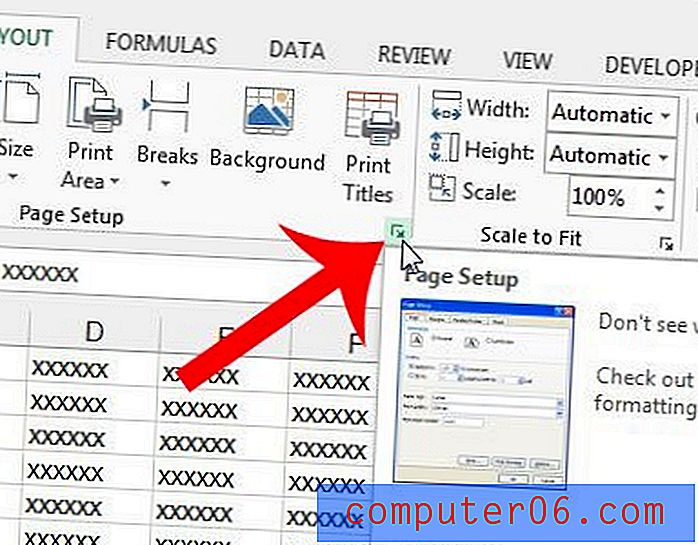
Étape 4: cliquez sur l'onglet Feuille en haut de la fenêtre.
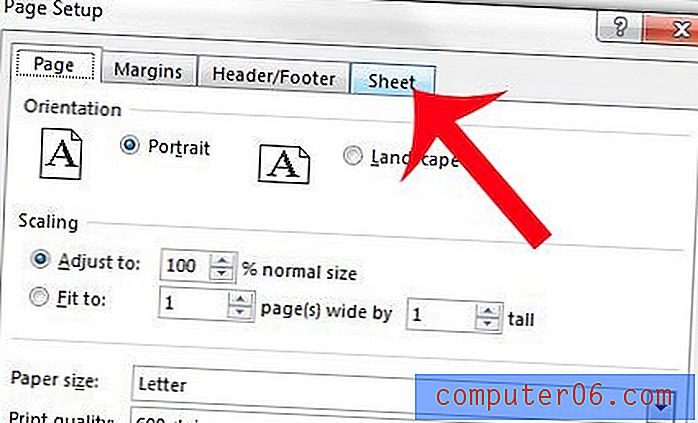
Étape 5: Cliquez à l'intérieur des colonnes pour répéter dans le champ de gauche .
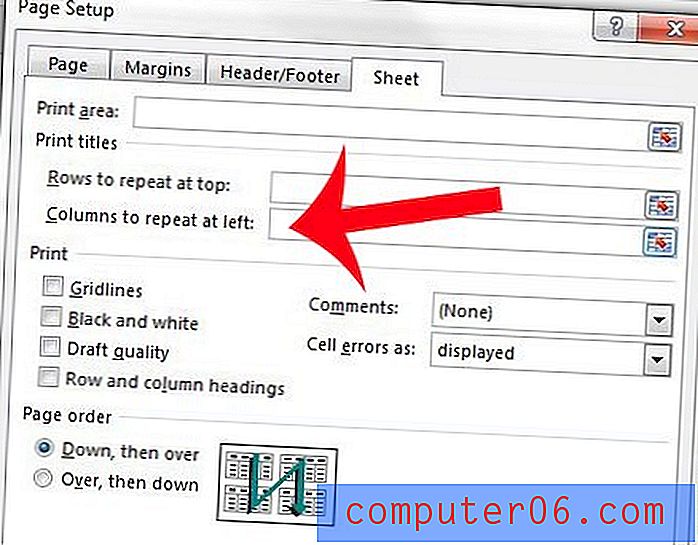
Étape 5: cliquez sur la lettre en haut de la feuille de calcul pour la colonne que vous souhaitez répéter sur le côté gauche de chaque page.
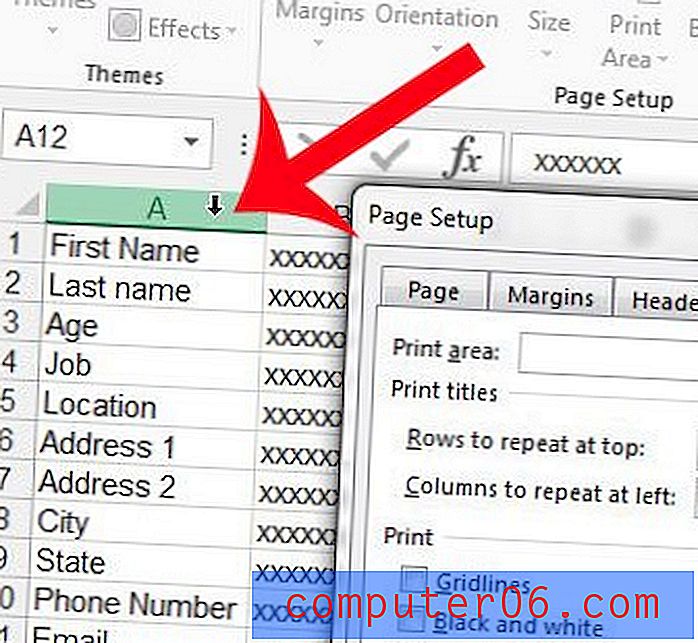
Étape 6: Vérifiez que la valeur dans le champ Colonnes à répéter à gauche est correcte, puis cliquez sur le bouton OK en bas de la fenêtre. Vous pouvez ensuite procéder à l'impression de votre feuille de calcul avec vos nouveaux paramètres.
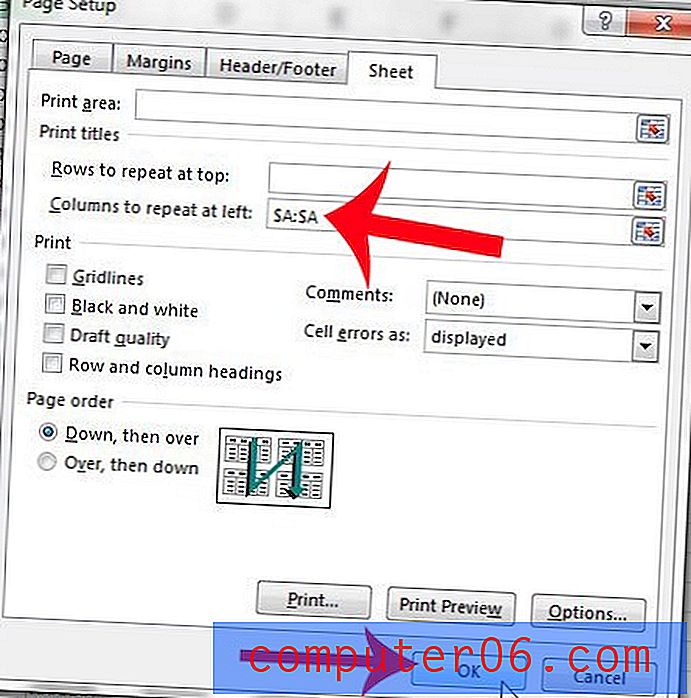
Souhaitez-vous uniquement imprimer certaines cellules de votre feuille de calcul? En savoir plus sur l'impression d'une sélection dans Excel 2013 et découvrir l'une des façons dont vous pouvez modifier la façon dont vous imprimez vos feuilles de calcul.